
模具设计验证工具是UG NX 8.5向用户提供的、用于对产品进行初步诊断的工具。使用此工具,可以进行产品的质量检测(是否有缝隙、交叉或重叠)、底切检查、拔模面检测、拆分面检测等操作。
在【注射模向导】工具条中单击【模具部件验证】按钮 ,接着在【模具部件验证】工具条上单击【模具设计验证】按钮
,接着在【模具部件验证】工具条上单击【模具设计验证】按钮 ,程序弹出【模具设计验证】对话框,如图3-7所示。【模具部件验证】工具条上的其他按钮的功能前面已经讲过,这里不再赘述了。
,程序弹出【模具设计验证】对话框,如图3-7所示。【模具部件验证】工具条上的其他按钮的功能前面已经讲过,这里不再赘述了。
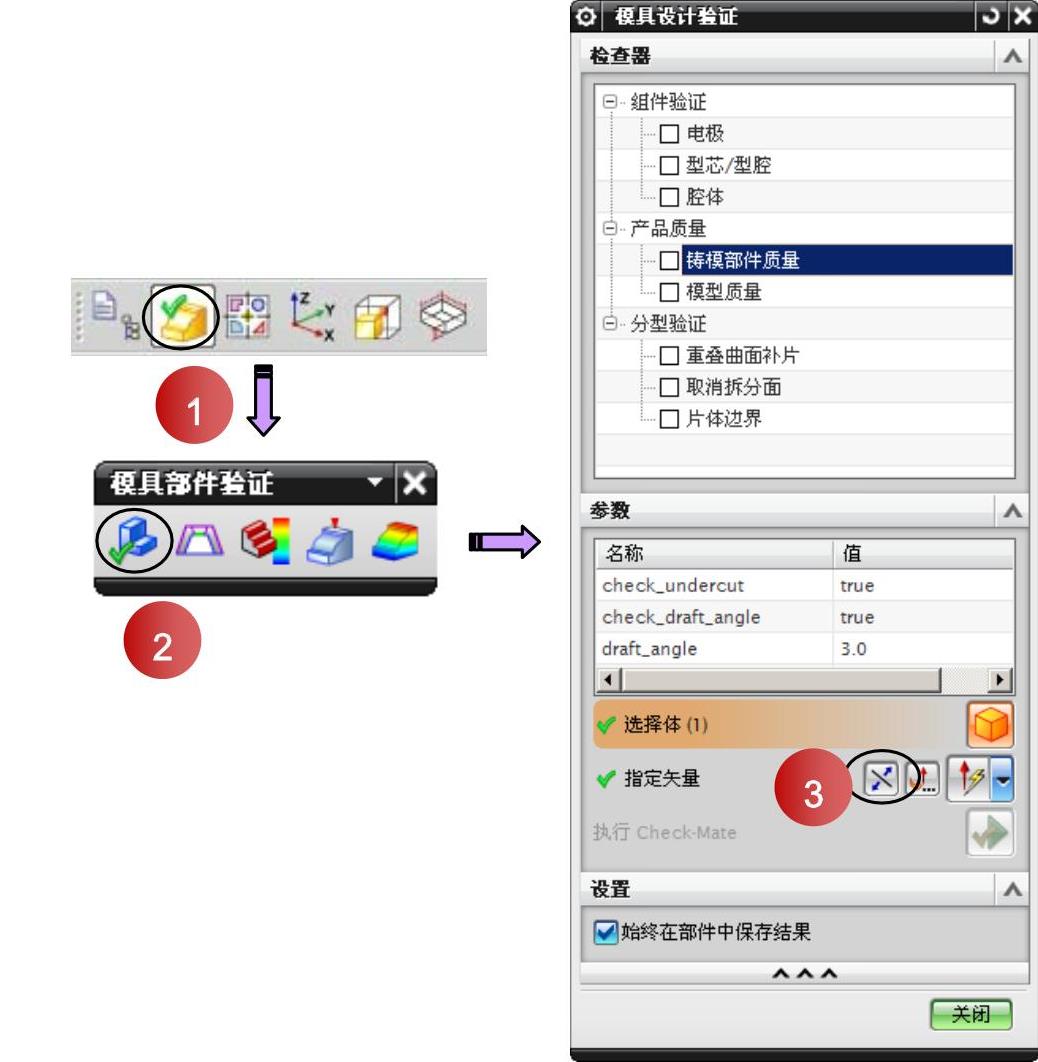
图3-7 【模具设计验证】对话框
【模具设计验证】对话框中各选项的含义如下:
➢【检查器】选项区:有“组件验证”“产品质量”“分型验证”三种可检测类型,可以选择其中任意一选项,单独执行产品的检测。
➢【参数】选项区:该选项区用以设置产品表面的缝合距离公差和拔模检测时的拔模角度。
➢选择体:激活此命令,在图形区中选择产品模型作为验证对象。
➢指定矢量:激活此命令,可以通过矢量构造器或选择矢量选项为拔模检测操作指定拔模方向。单击【反向】按钮,可更改拔模方向。
➢【设置】选项区:该选项区用以保存产品检查结果。
技巧点拨
当检测的缝合面公差在“距离公差”的设定安全值内时,模型可通过质量检测。当检测的缝合面公差超过设定的“距离公差”值时,那么产品模型将不会通过质量检测。
勾选“模型质量”复选框,可以检查产品的质量是否符合模具设计要求。检查质量的结果将显示在【HD3D工具】面板中,图形区中则显示产品的质量问题区域,如图3-8所示。(www.xing528.com)

图3-8 模型的质量检查
要想知道质量检查的结果所表示的含义,可展开【HD3D工具】面板的【设置】选项区,再参考产品中显示的质量问题符号进行对比。
(1)底切检查器 确切地讲,底切是指产品中出现的侧孔或侧凹特征的区域,该区域因UG无法判断出是属于型腔区域还是属于型芯区域,所以称为底切。
当产品中有侧凹特征或侧孔特征时,勾选“底切检查器”验证类型的复选框,可以将产品中的底切区域检查出来。图3-9所示为检查产品的侧孔底切。
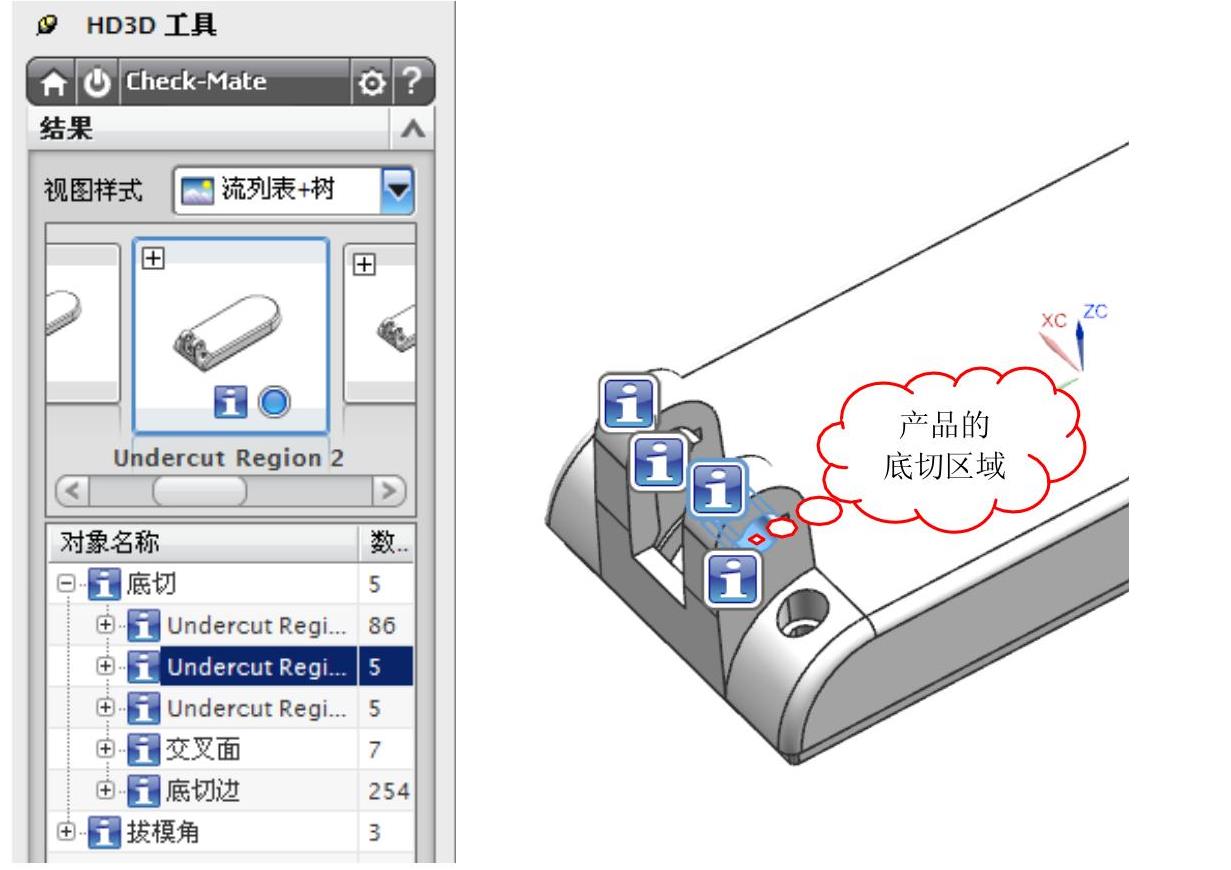
图3-9 检查产品的侧孔底切
(2)拔模角检查器 拔模角检查器用于检查产品中的拔模面。通过设置拔模角度,执行检查操作后,产品中将显示所有符合设置的拔模面。检查产品的拔模面如图3-10所示。该功能可使用户清楚了解产品中什么位置进行了拔模处理。
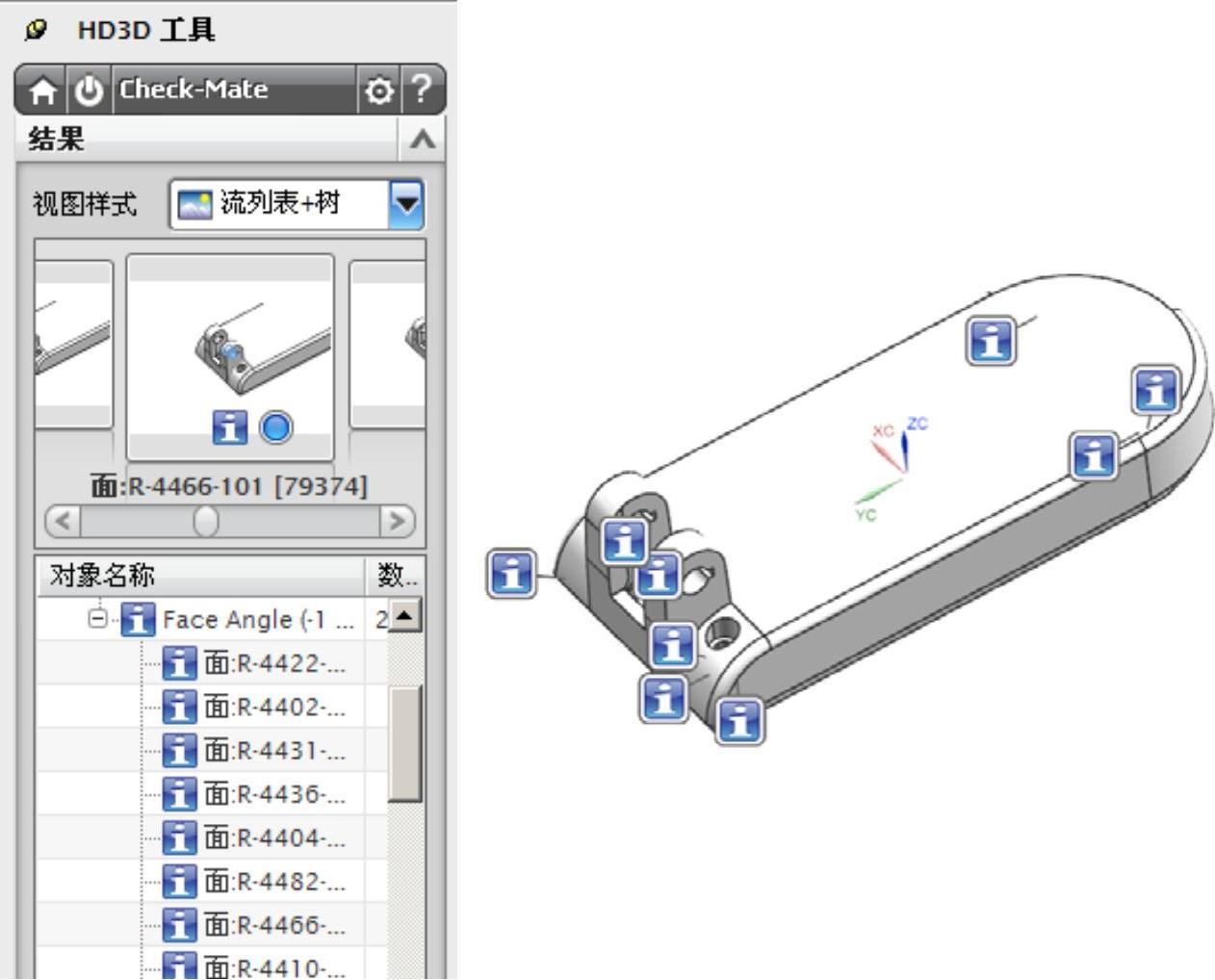
图3-10 检查产品的拔模面
(3)拆分面检查器 拆分面检查器用来检查产品中是否有需要拆分的面。一般情况下,既包含于型腔区域又包含于型芯区域的面,是需要拆分的。
免责声明:以上内容源自网络,版权归原作者所有,如有侵犯您的原创版权请告知,我们将尽快删除相关内容。




